发布时间:2018年05月02日 07时04分02秒作者:绿茶系统来源:www.leisu123.com
Cookies是指某些网站为了辨别网友身份、进行session跟踪而储存在网友本地终端上的数据,虽然这些cookie有经过加密解决,但是有时候一些网站会加上代码导致网友cookie数据泄露,从而暴露了隐私,所以为了避免发生这种情况,大家可以通过设置来让windows10系统的IE浏览器有选中性的接受或阻止cookie,现在将给我们详解一下具体的办法。
1、首先点击windows10系统的控制面板,设置-控制面板;

2、点击控制面板后,在右上角的查看方式中,更改为“大图片”,方便找到细分的设置项,如下图所示:
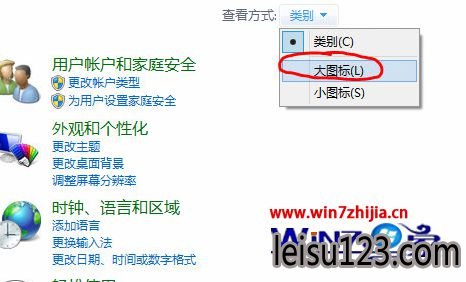
3、在控制面板中找到“Internet 选项”,打开点击;
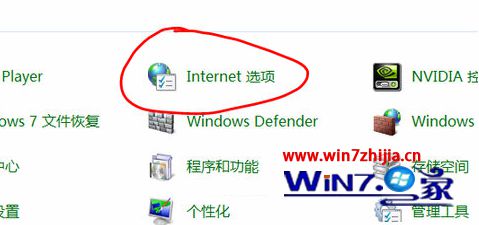
4、点击“Intenet 选项”后,切换到“隐私”;
5、在“隐私”选项卡中,找到并打开“高级”;

6、在跳出的“高级隐私设置”窗口中,在“替代自动Cookie解决”前的方框内打对号,然后选中接受、阻止或提示第一方Cookie或第三方Cookie。
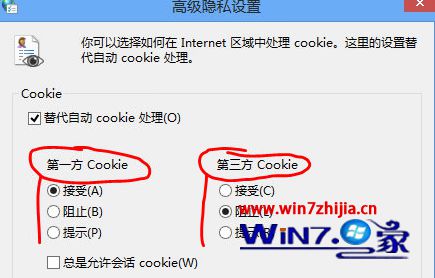
关于win10系统如何让IE浏览器有选中性的接受或阻止cookie就跟我们详解到这边了,有需要的网友们可以尝试上面的办法步骤进行设置吧!